在 localhost 上构建一个 WordPress 站点可能是一个很好的选择,尽管很多人会害怕切换到服务器的喧嚣。 它比您想象的更容易访问。
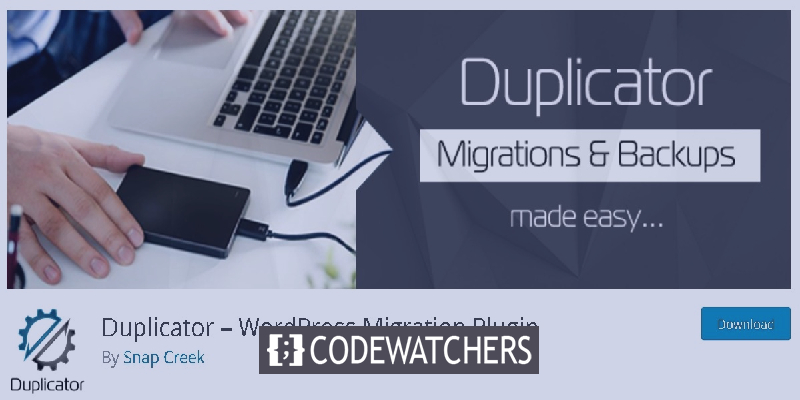
但是,让我们回顾一下,了解为什么您应该首先在本地创建一个 WordPress 站点。
本地 WordPress 设置
本地主机上的 WordPress 网站拥有运行网站所需的一切,而不是在您的计算机上在线。
在您的笔记本电脑上创建 WordPress 网站可能有很多原因,但一个重要原因是您可以构建网站、使用插件、尝试新主题并做很多事情而不让任何人知道。
创建令人惊叹的网站
使用最好的免费页面构建器 Elementor
现在开始但是,您不能与人员或 URL 共享您的帖子,这与服务器上的网站在 Internet 上具有其组件不同。
但是,当您在本地创建网站时,您不必购买域名或支付托管费用。 一旦您完成并对您想要的网站类型感到满意,您就可以购买一个域并开始支付托管费用。
您也可以拥有多个站点。 如果您在 localhost 的服务器上保留一个类似版本的网站,这是非常有益的,您可以尝试新的东西,看看它是如何工作的,而不会真正干扰主站点。
构建本地主机站点
要构建 localhost 站点,您可能需要使用名为 stacks 的软件包。 其中有一些很容易找到。
一些方便的是 MAMP(Mac)、WAMP(Windows)、XAMPP(跨平台)、LAMP(Linux)和 AMPPS(Softaculous)。
然后这些软件包将让您安装 AMP; 一个pache (服务器)、MySQL(数据库)和P HP(程序语言)。
如何让您的网站上线
包括它们易于使用的好处和可访问性,插件不能做的事情已经不多了。
让我们开始讨论这两种无需处理数据库即可让您的网站上线的方法。
Duplicator – WordPress 迁移插件
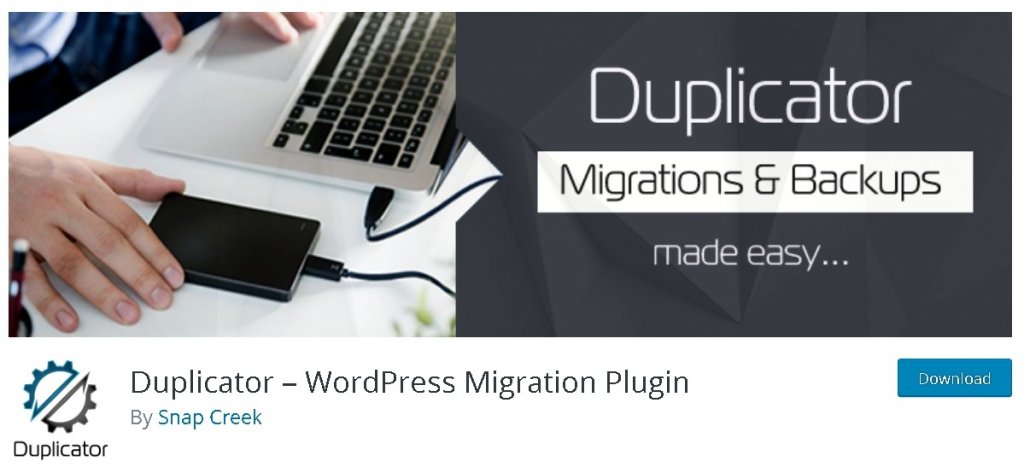
Duplicator 的下载量超过 2000 万次,成功地使 WordPress 用户能够将站点从一个位置迁移、复制、移动或克隆到另一个位置,并且还可以用作简单的备份实用程序。 Duplicator 处理序列化和 base64 序列化替换。 此插件可以轻松处理标准 WordPress 迁移和 WordPress 备份,零停机迁移也是如此。
安装和下载文件
首先,您必须安装并激活插件。
您需要下载两件东西才能成功地将您的站点带到服务器 - 配置以及 installer.php 脚本和您的内容存档。
要开始该过程,请单击包面板中的“新建”按钮,命名您的包文件并下载它。
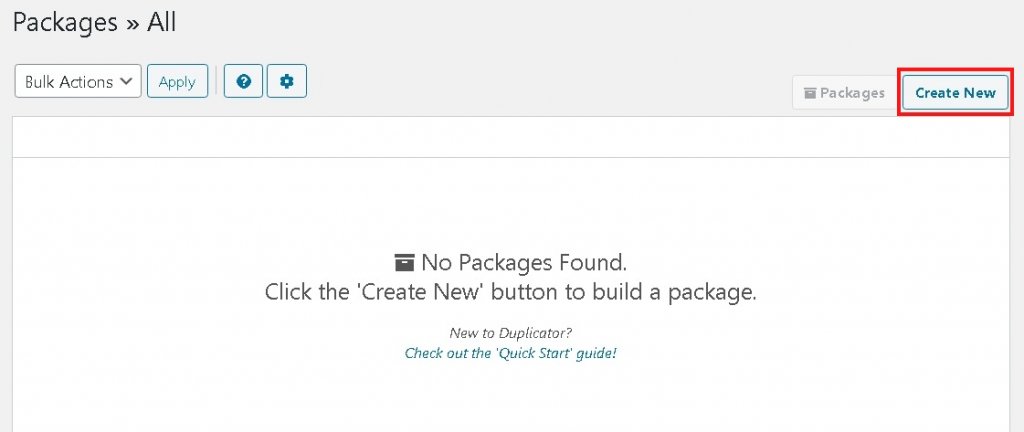
如果您想取消传输某些文件,“存档”选项卡可让您轻松完成此操作。 虽然Installer选项卡用于放置 Database Installer 字段,但这并不重要; 因此,如果您对此一无所知,您不必担心。
现在,单击下一步,让复制器确保一切正常。
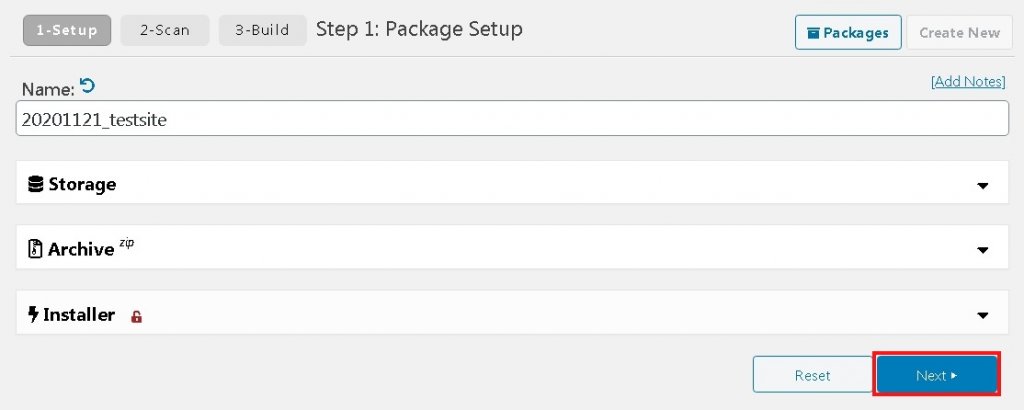
按构建按钮继续。
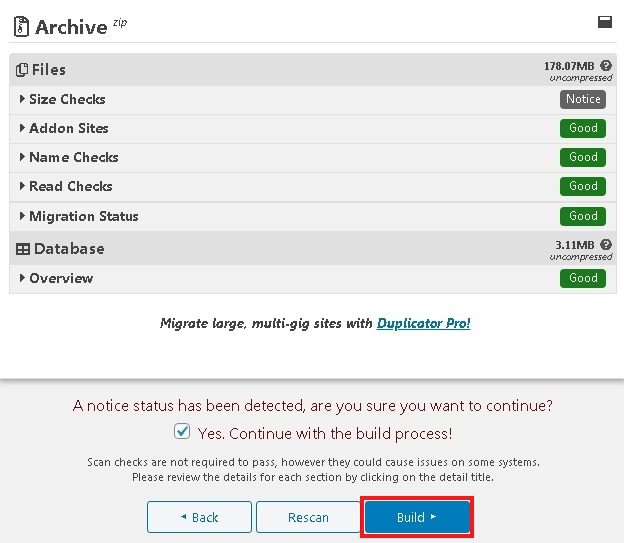
等到文件准备好下载,然后下载这两个文件,即安装程序文件和包含您的数据的存档文件夹。
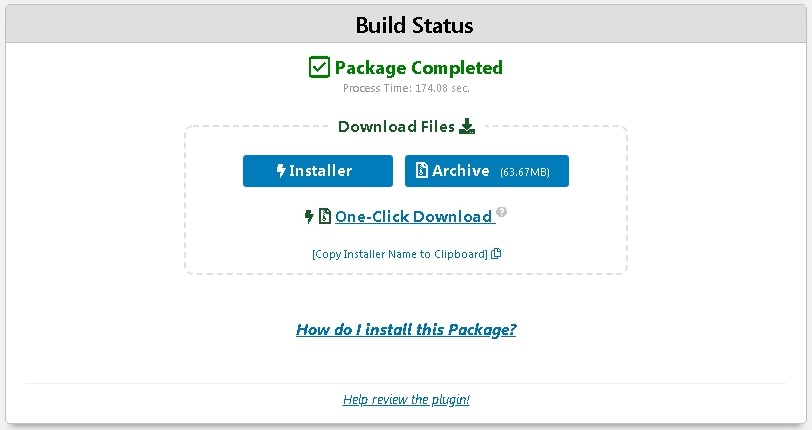
实时安装安装程序和存档文件
现在您已经准备好所有必需的组件,您需要将所有这些文件复制到您的实时站点,然后您需要使用您的实时站点凭据将其连接到 SFTP 客户端,例如FileZilla 。
设置连接后,您需要粘贴所有下载的文件。 其中一些文件可能需要提取。
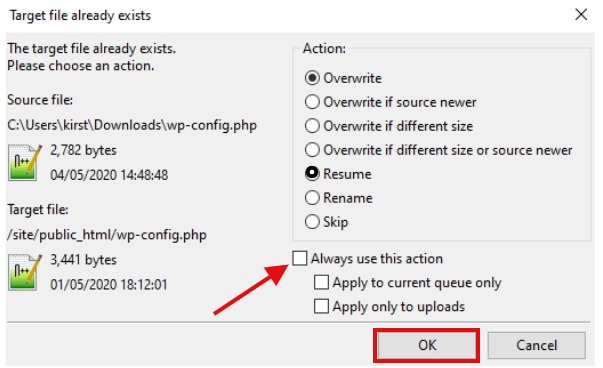
您还可以在左下角跟踪进度。
您需要等到所有文件都复制完毕,然后才需要运行安装程序脚本。
要运行安装程序脚本,您需要转到your-url/installer.php
保持原状,您距离本地网站上线仅四步之遥。
第一步:您需要等待验证检查完成并通过。
如果出现任何类型的问题,将显示详细信息。 您可以自行决定是否需要对其进行修复,或者它不会中断迁移过程。
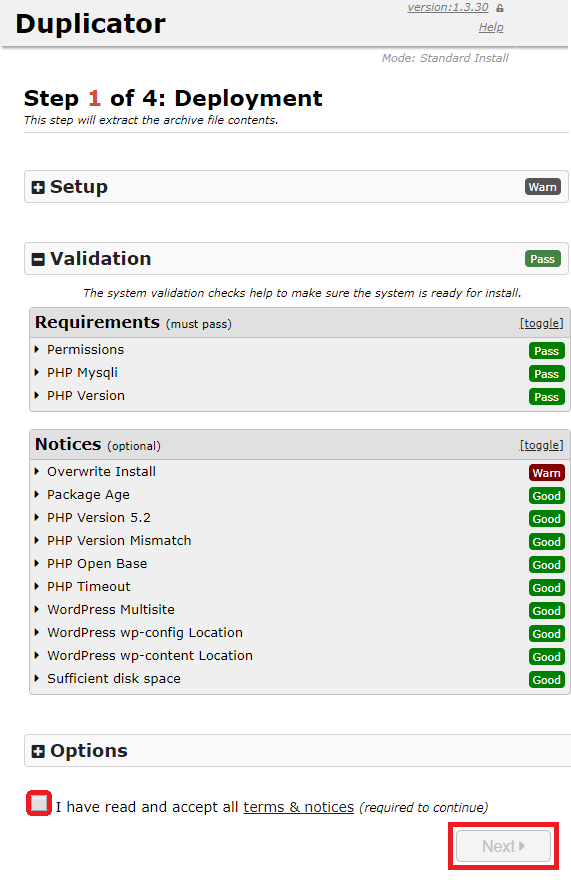
您需要在下一页输入您的详细信息。 这四组添加的详细信息将导致安装程序删除您以前的数据并连接到实时数据库。
要获取详细信息,您需要单击集线器托管部分中的工具。
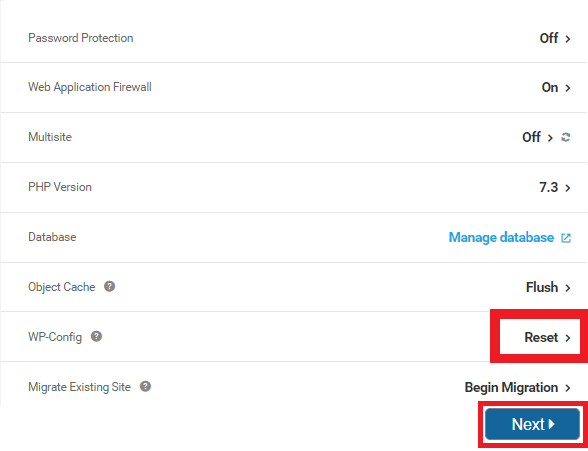
您需要下载 wp.config 文件的新副本。 为此,您需要返回 FileZilla。 然后将在安装程序的下一步中添加此文件。
第二步:安装数据库
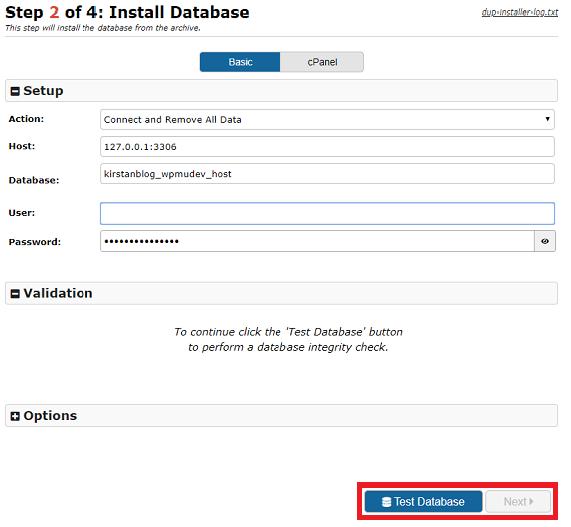
第三步:更新数据(重命名)
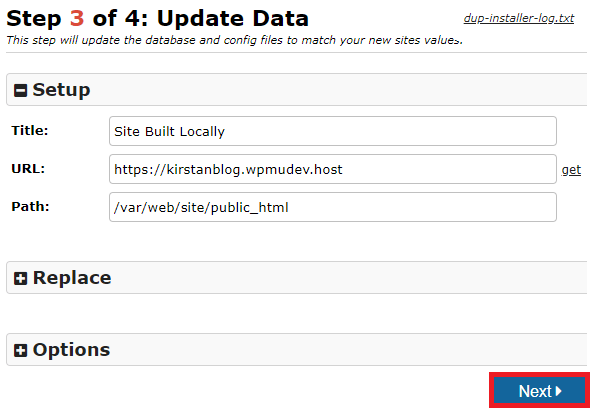
最后,你在最后一步。 您只需单击“管理员登录”按钮即可登录。

成功登录后,您需要返回旧的 WordPress 仪表板并确保检查来自 Duplicator 的消息,看看是否一切正常。
如果您认为 Duplicator 不适合您。 不用担心,我们仍然为您提供保障。
Shipper Pro - WPMUDev 插件
Shipper Pro 在不使用 FTP 或 SFTP 的情况下将 WordPress 网站从主机迁移到主机、本地迁移到生产、开发迁移到实时、自上而下 – WordPress 迁移从未如此简单。 Shipper Pro 是超级运输工具,只需单击一下,即可将您的整个站点安全地移动到任何位置。 简单的 WordPress 网站迁移。 哎哟!
但是,Shipper 是 WPMU Dev 的高级插件,仅供会员使用。 因此,如果您正在寻找迁移网站的免费网关,Duplicator 是您的不二之选。
让我们从安装插件开始。 然后单击Export继续进行。
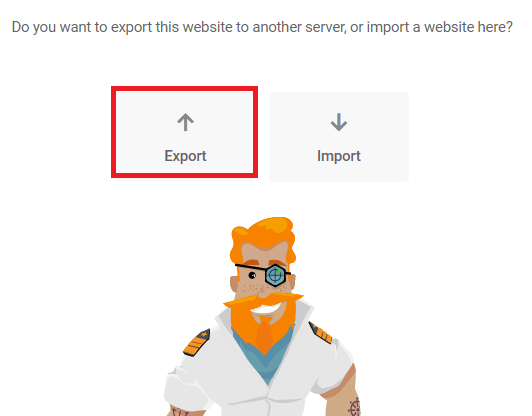
进一步操作后,将显示连接到您的集线器的所有站点。 从那里您将选择迁移目的地。
您还可以根据自己的选择包含或排除文件。 您可能希望排除不需要的文件,例如帖子修订、非活动插件或主题和垃圾评论。
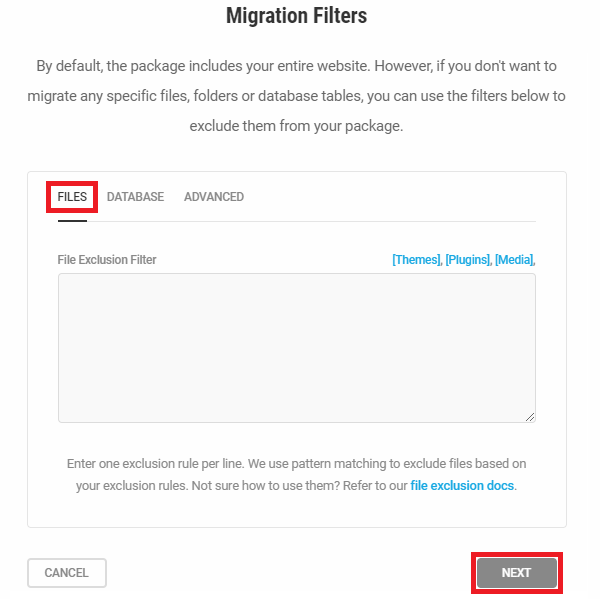
一旦您知道要保留什么,您现在可以进行飞行前检查以检测剩余的问题(如果有)。
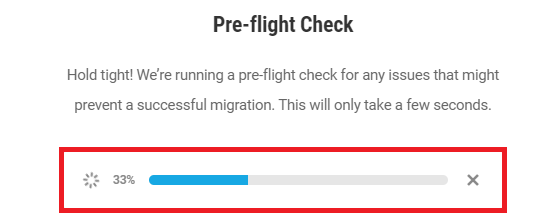
等待,直到您成功通过检查。 现在您可以为您的数据库名称选择一个前缀。
同时,Shipper 允许使用自定义前缀、源前缀和现有目的地前缀切换表。
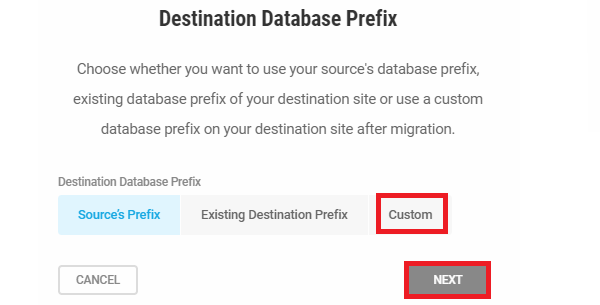
一次,您已经完成了设置。 现在您可以准备迁移了。

托运人将根据您的文件大小给出您的网站上线所需的估计时间范围。

它可以让您跟踪进度。
请让我们知道您遇到的问题。 如果您是已经将他们的网站部署到实时服务器的人。 让我们知道您的旅程和执行任务的方式。




